Похожие вопросы
- С помощью библиотеки OpenCV считайте изображение:
 2. Преобразуйте в палитру RGB.
2. Преобразуйте в палитру RGB.
3. Выделите подматрицу пикселей, находящихся на пересечении строк в
диапазоне от 1266 до 1805 включительно, и столбцов в диапазоне от 2074 до 2553 включительно, матричного представления изображения.
 Введите идентификатор изображения:
Введите идентификатор изображения:
Другие предметы Университет Обработка изображений с использованием OpenCV цифровая обработка изображений OpenCV палитра RGB подматрица пикселей матричное представление изображения университет программирование изображений компьютерное зрение анализ изображений обработка данных изображений
Для выполнения поставленной задачи с использованием библиотеки OpenCV, следуйте приведенным ниже шагам:
- Импортируйте необходимые библиотеки:
В начале вашего скрипта необходимо импортировать библиотеку OpenCV и другие необходимые модули. Это можно сделать следующим образом:
import cv2 - Считайте изображение:
Используйте функцию
cv2.imread()для загрузки изображения. Убедитесь, что указываете правильный путь к файлу изображения. Например:image = cv2.imread('path_to_your_image.jpg') - Преобразуйте изображение в палитру RGB:
OpenCV загружает изображение в формате BGR по умолчанию. Чтобы преобразовать его в RGB, используйте функцию
cv2.cvtColor():image_rgb = cv2.cvtColor(image, cv2.COLOR_BGR2RGB) - Выделите подматрицу пикселей:
Теперь, когда у вас есть изображение в формате RGB, вы можете выделить подматрицу пикселей. Для этого используйте индексацию массивов. Укажите диапазоны строк и столбцов:
submatrix = image_rgb[1266:1806, 2074:2554] # Обратите внимание, что верхняя граница не включаетсяТаким образом, подматрица будет содержать пиксели с 1266 по 1805 строки и с 2074 по 2553 столбцы.
- Вывод идентификатора изображения:
Если вам нужно вывести идентификатор изображения, вы можете использовать
print()для отображения информации о подматрице:print(submatrix)
Таким образом, вы получите подматрицу пикселей из исходного изображения, соответствующую указанным диапазонам строк и столбцов. Не забудьте заменить path_to_your_image.jpg на фактический путь к вашему изображению.



 2. Преобразуйте в палитру RGB.
2. Преобразуйте в палитру RGB. 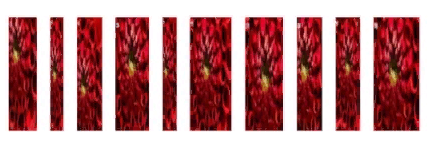 Введите идентификатор изображения:
Введите идентификатор изображения: